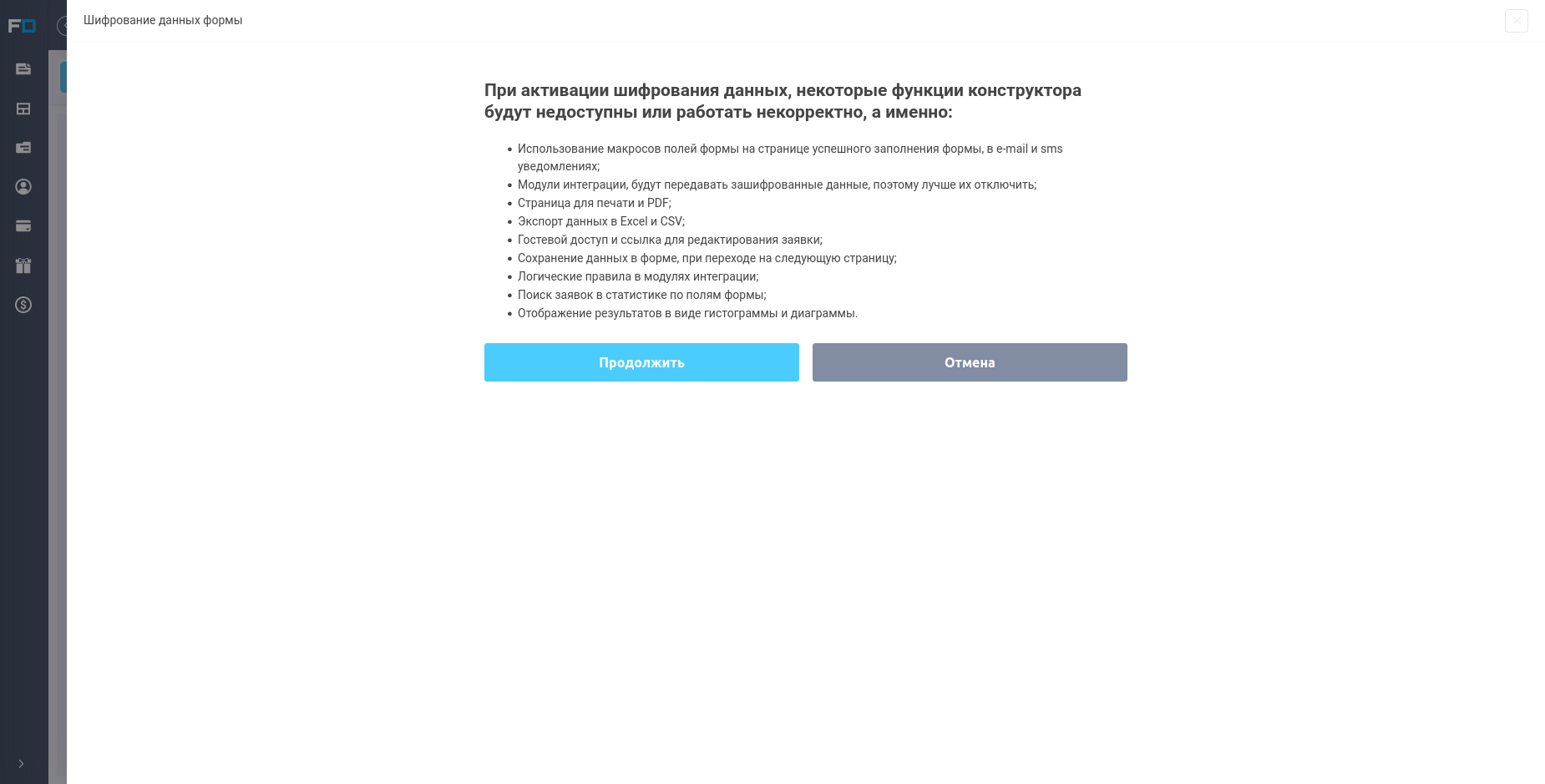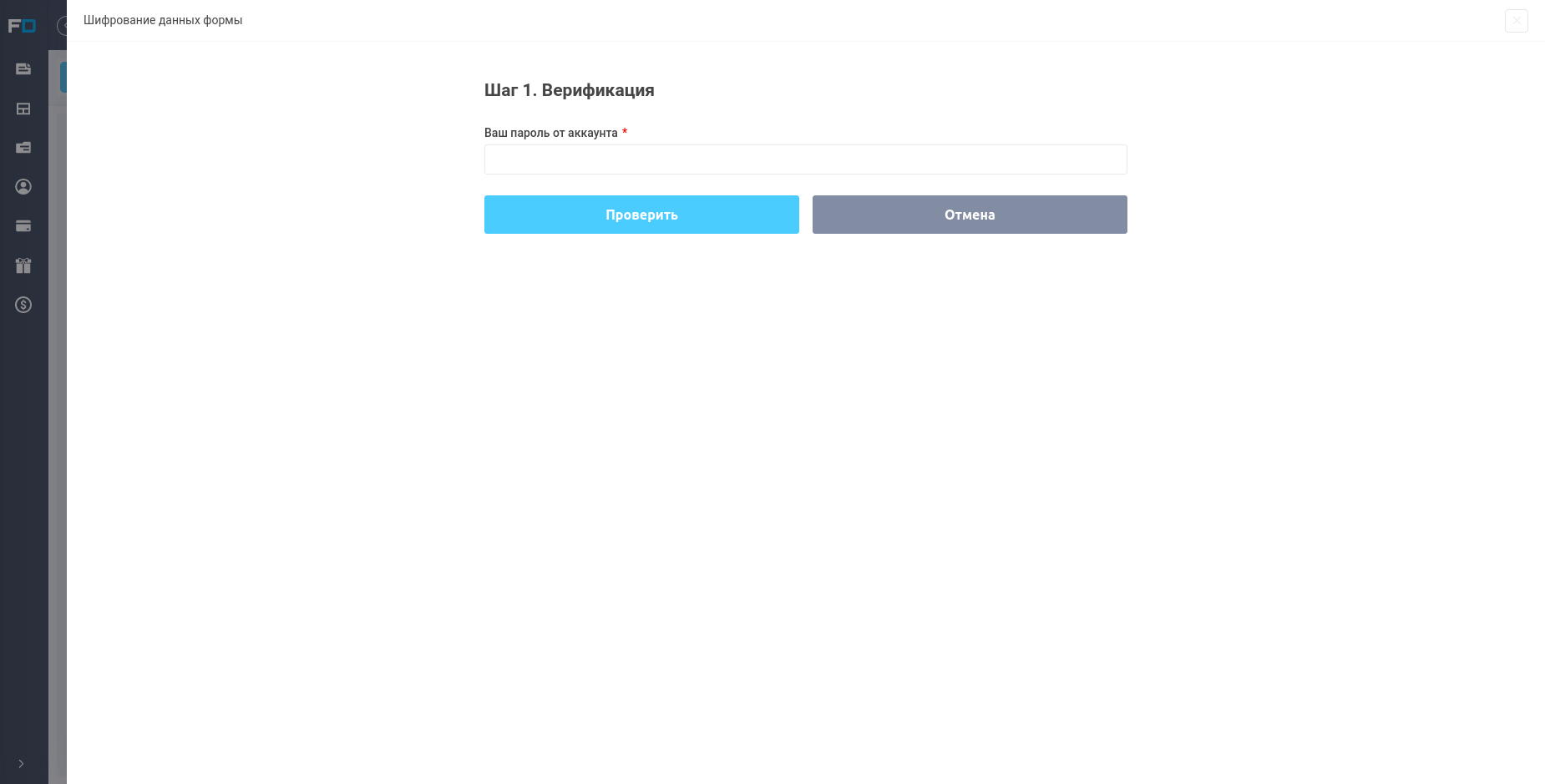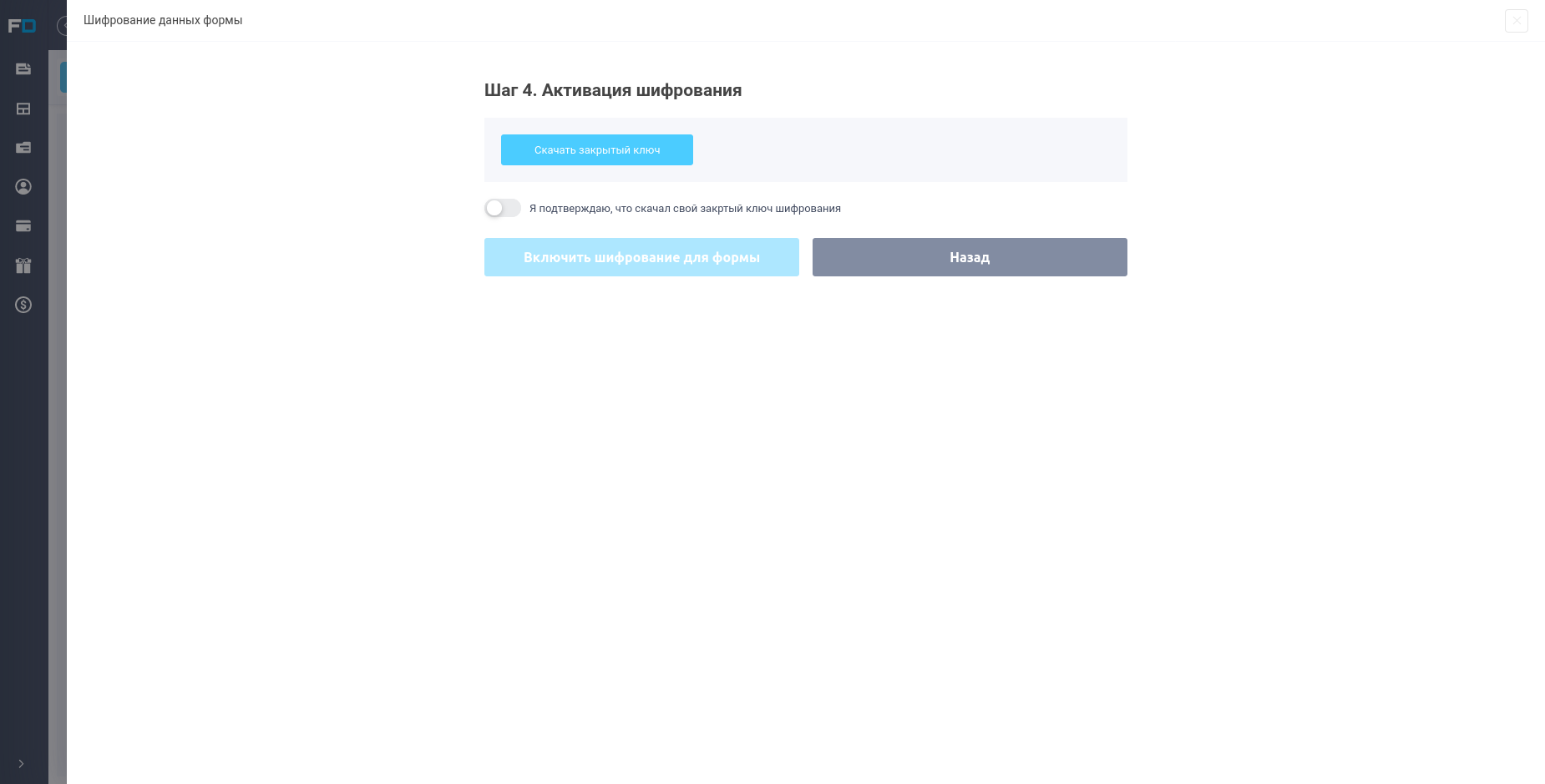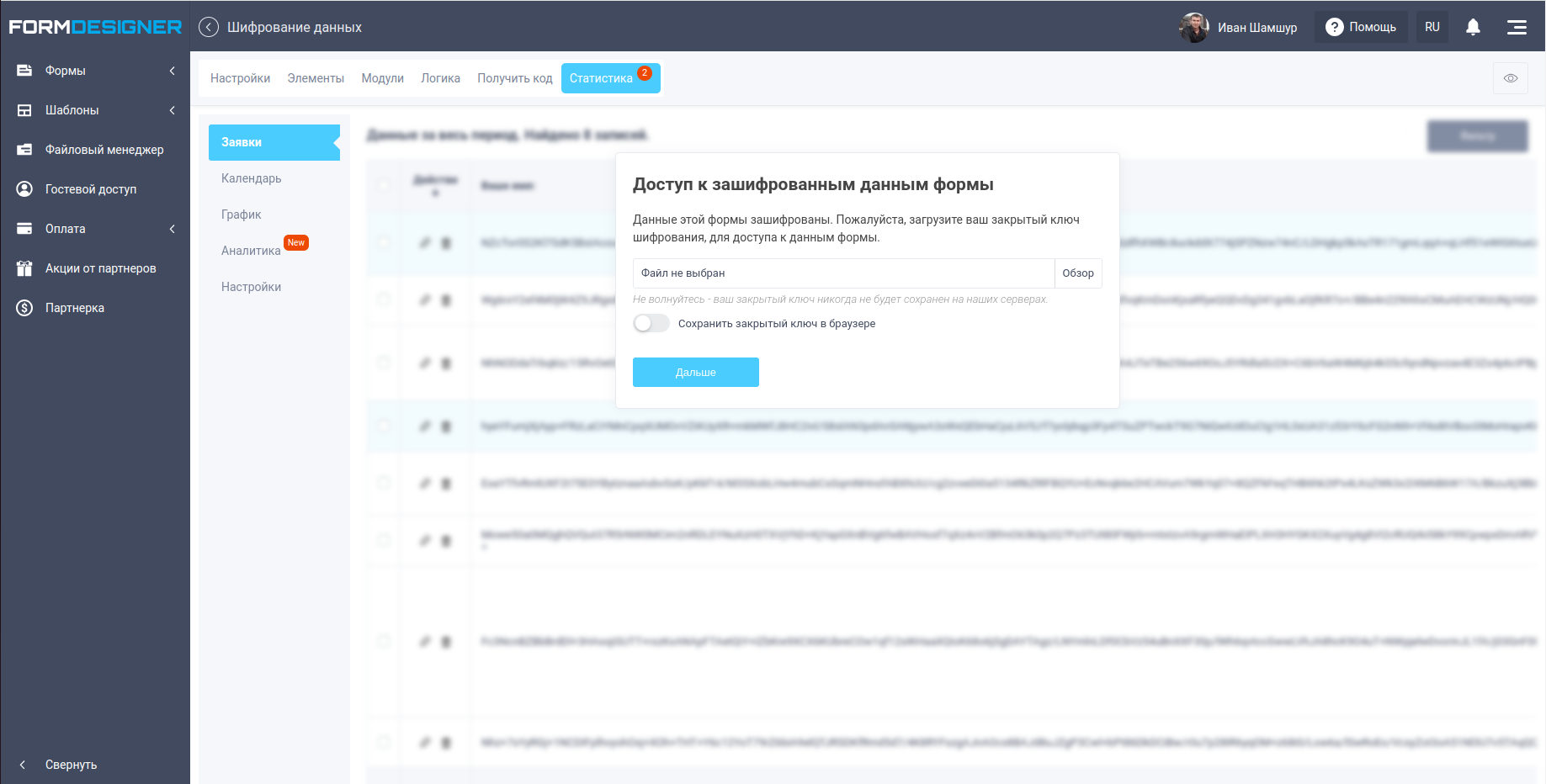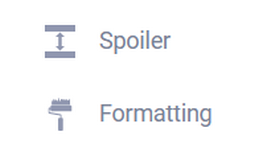Шифрование данных формы
Добрый день.
Рады сообщить, что теперь у нас появился дополнительный уровень защиты ваших конфиденциальных данных, с помощью которого вы можете зашифровать все данные формы, которые хранятся на наших серверах.
Включив шифрование данных в форме, все ответы пользователя, которые он ввел в форму, будут надежно зашифрованы перед сохранением их на наших серверах. Расшифровать сможете только вы используя закрытый ключ шифрования.
Так как все данные будут хранится в зашифрованном виде, то некоторые функции конструктора будут недоступны или работать некорректно:
- Использование макросов полей формы на странице успешного заполнения формы, в e-mail и sms уведомлениях;
- Модули интеграции, будут передавать зашифрованные данные, поэтому лучше их отключить;
- Страница для печати и PDF;
- Экспорт данных в Excel и CSV;
- Гостевой доступ и ссылка для редактирования заявки;
- Сохранение данных в форме, при переходе на следующую страницу;
- Логические правила в модулях интеграции;
- Поиск заявок в статистике по полям формы;
- Отображение результатов в виде гистограммы и диаграммы.
Как включить шифрование данных в нашем конструкторе веб-форм
Для того, чтобы включить шифрование данных перейдите в настройки нужной веб-формы. Там появился отдельный раздел “Шифрование данных”:
Активируйте переключатель “Включить шифрование данных формы”, после чего перед вами откроется всплывающее окно, где будет написано, какие именно функции будут недоступны, после активации шифрования:
Нажмите на кнопку “Продолжить” и переходите к следующему шагу верификации:
Только владелец формы можно включить шифрование. Введите свой пароль от личного кабинета и нажмите на кнопку “Продолжить”:
Теперь необходимо создать или загрузить свои ключи шифрования, но перед этим необходимо активировать переключатель “Я понимаю, что если я потеряю свой закрытый ключ шифрования, то не смогу просмотреть отправленные формы”:
Теперь вы можете создать новые ключи шифрования или предоставить свой открытый ключ шифрования нам. Также есть возможность выбрать ранее загруженный открытый ключ шифрования.
Создание новых ключей шифрования
Для создания новых ключей шифрования необходимо нажать на кнопку “Создать ключи шифрования для меня”:
Здесь необходимо ввести название ключа, которое будет отображаться в списке загруженных ключей, после чего нажать на кнопку “Создать новый ключ”. После генерации ключей вы попадете на следующую страницу:
Здесь необходимо скачать ваш закрытый ключ шифрования и надежно его сохранить. Без этого ключа вы не сможете получить доступ к расшифрованным данным!
ВАЖНО! Если вы потеряете свой закрытый ключ шифрования, то восстановить его никак нельзя и все данные останутся зашифрованными.
После того, как вы скачали свой закрытый ключ, необходимо подтвердить это включив переключатель “Я подтверждаю, что скачал свой закрытый ключ шифрования” и нажать на кнопку “Включить шифрование для формы”.
Загрузка своего открытого ключа шифрования
Для продвинутых пользователей, которые могут самостоятельно создать свои ключи шифрования мы предоставили возможность загрузки открытого ключа шифрования.
В терминале (ОС на базе Unix) выполните следующую команду, чтобы сгенерировать файл закрытого ключа.
openssl genrsa -out rsa_2048_private.pem 2048
Затем выполните следующую команду, чтобы сгенерировать файл открытого ключа.
openssl rsa -pubout -in rsa_2048_private.pem -out rsa_2048_public.pem
После выполнения этой команды у вас будет 2 ключа:
- rsa_2048_private.pem - ваш закрытый ключ шифрования
- rsa_2048_public.pem - ваш открытый ключ шифрования
Осталось загрузить ваш открытый ключ шифрования к нам, нажав на кнопку “Я предоставлю свой открытый ключ”:
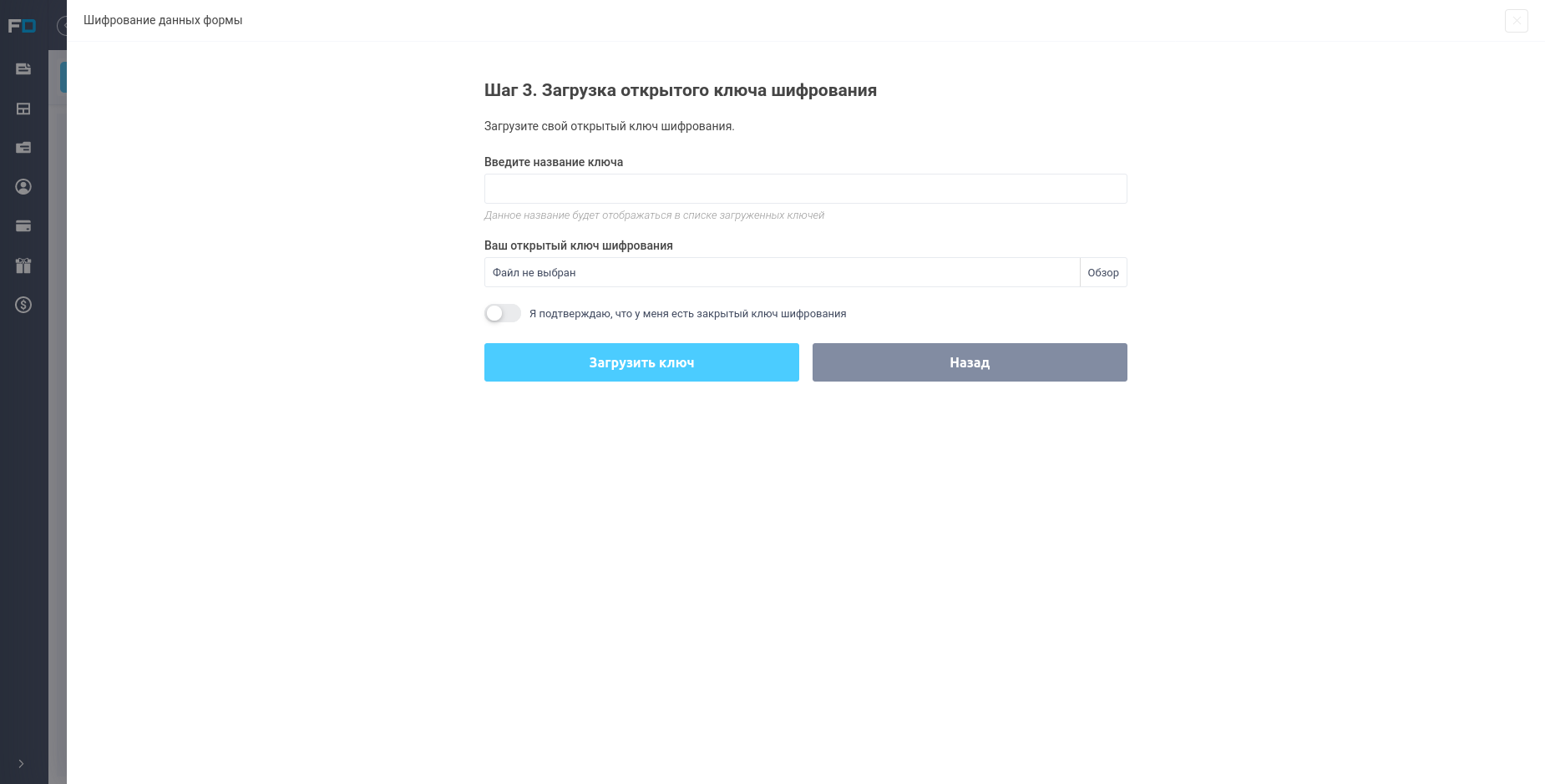
На открывшейся странице введите название и выберите файл открытого ключа, который будет загружен к нам на сервер. Также для вашей безопасности необходимо активировать переключатель “Я подтверждаю, что у меня есть закрытый ключ шифрования”, после чего нажмите на кнопку “Загрузить ключ”.
После того, как файл открытого ключа будет успешно загружен на наш сервер, вы можете включить шифрование в форме нажав на кнопку “Включить шифрование для формы”.
Как расшифровать данные формы?
Теперь, все данные, которые пользователь вводит в форме, будут храниться в зашифрованном виде и чтобы их расшифровать, необходимо использовать ваш закрытый ключ шифрования.
Перейдя в раздел “Статистика” вам будет предложено загрузить ваш закрытый ключ шифрования:
Выберите свой закрытый ключ шифрования и нажмите на кнопку “Далее”. Если вы используете свой домашний ПК, то можете включить переключатель “Сохранить закрытый ключ в браузере”, чтобы каждый раз его не вводить.
Если ключ шифрования верный, то вы увидите расшифрованные данные в таблице.
Если спустя какое-то время, вы решите отключить шифрования, то все ранее загруженные данные все равно останутся зашифрованными. Имейте это в виду!
На сегодня это все. Удачного дня!